Snagit, creato da TechSmith nel 1990, è un vecchio programma di screenshot che cattura video e registra audio. Supportando inglese, tedesco, coreano e giapponese, puoi usarlo per catturare lo schermo sul tuo computer Windows. La recente versione della versione per Mac che fornisce poche funzionalità ti consente di catturare lo schermo del tuo Mac.
Con funzioni aggiuntive, la versione più recente consente di acquisire elementi incorporati in batch come collegamenti, immagini e contenuti multimediali. E dopo aver terminato la registrazione, puoi facilmente condividerlo su Camtasia Studio, YouTube, Google Drive, Dropbox, ecc. Per un salvataggio o una condivisione online.
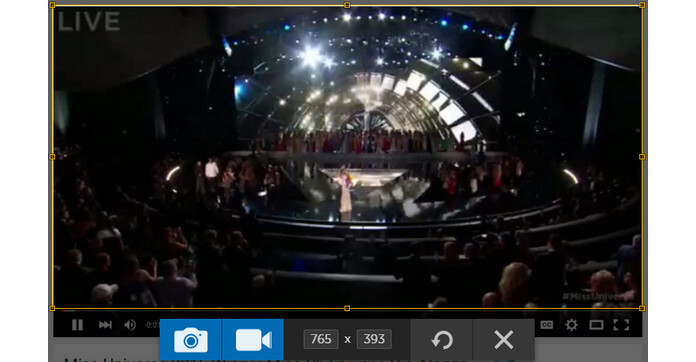
Sviluppato come estensione di Snagit, offre Snagit per Chrome nel 2014, questo plug-in per Chrome condivide la funzionalità simile alle sue controparti desktop. Ti consente di scaricare gratuitamente e scattare un fermo immagine o catturare un video del contenuto sullo schermo. Il contenuto registrato verrà caricato automaticamente su Google Drive per una facile memorizzazione e recupero. Accompagnato da Snagit, l'editor Snagit è un programma di base per la modifica delle immagini. Ti permette di usare lo strumento Snagit per modificare effetti e aggiungere stili per le immagini degli screenshot.
Sebbene Snagit sia in grado di soddisfare le esigenze di base dello schermo di registrazione, riceve anche alcuni reclami negativi dai suoi utenti. Alcuni utenti lo lamentano, non è facile da usare per la prima volta. Mentre la barra aperta costante è una caratteristica sorprendente, alcuni potrebbero pensare che l'editor Snagit sia lento e in ritardo mentre il testo viene digitato nella casella di modifica. Inoltre, durante l'acquisizione dello schermo, nessun cursore del mouse per evidenziare i punti importanti. E il prezzo di $ 49.95 potrebbe chiudere la porta ad alcuni. A questo punto, potresti voler trovare altre alternative a Snagit. Continua a leggere per ottenere le tre alternative a Snagit.
Ezvid è un programma di registrazione dello schermo gratuito con editor video incorporato. Ezvid è eccezionale per la potenza dei suoi effetti e caratteristiche all'avanguardia. Con registrazione vocale, facecam, sintesi vocale, disegno dello schermo e controllo della velocità, Ezvid ti consente di registrare video e modificarli rapidamente. Per i giocatori di gioco, c'è un'opzione per abilitare la "Modalità di gioco", in cui è possibile registrare la modalità finestra del gioco. Questo software è gratuito per registrare video.
Durante la modifica di video, troverai che questo programma fornisce alcune clip musicali. Se lo desideri, puoi aggiungere alcune immagini, videoclip e la tua voce per modificare il video di registrazione. Ti consente di caricare il video registrato su YouTube attraverso il programma stesso. Questa è la sua forza, ma anche la sua debolezza. Non è possibile esportare il video di registrazione se non per caricarlo su Internet. Se si desidera scaricare il video registrato su PC o altri dispositivi, è possibile che non sia l'alternativa ideale a Snagit.
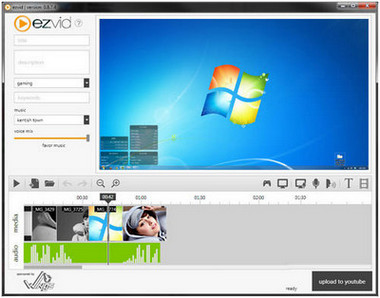
FastStone Capture è un'applicazione minimalista per la cattura dello schermo. La caratteristica più interessante è quella di cattura il tuo schermo. E puoi apportare alcune modifiche di base all'immagine acquisita. A questo punto, è una buona alternativa a Snagit per scattare immagini di modifica. FastStone Capture versione 6.3 o successiva consente di registrare lo schermo e l'audio. Nella sua versione 7.3, è consentito modificare video con funzioni opzionali. Ad esempio, è possibile rimuovere sezioni indesiderate da uno schermo video, salvare un fotogramma video in un file o copiarlo negli Appunti, trascinare e rilasciare un file video sul pannello del registratore dello schermo per aprirlo nell'editor video.
Più che alternativa a Snagit, FastStone Capture è superiore a Snagit a questo punto. Tuttavia, incontra anche alcune obiezioni da parte degli utenti. A questo programma mancano alcune funzionalità di facile utilizzo e mancano le sue opzioni di aiuto e supporto. E ti consente di registrare gli altoparlanti del computer solo su Windows Vista, Windows 7 e 8. Per Windows 10, manca questa funzione di registrazione. E se vuoi mettere in pausa o riprendere la registrazione, devi fare clic sull'interfaccia del menu per ottenere le impostazioni. Non è facile registrare video. Inoltre, non è possibile visualizzare l'anteprima prima di salvare. Dopo una prova gratuita di 30 giorni, è necessario spendere $ 19.95 per ottenere una licenza a vita.
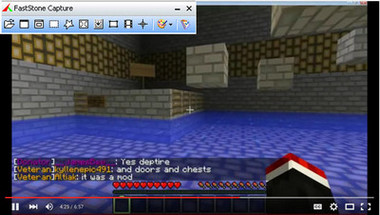
Aiseesoft Screen Recorder è il videoregistratore professionale. Puoi usarlo per registrare quasi tutti i video e audio in streaming che desideri. Sia che tu voglia realizzare un tutorial video per la formazione o che desideri registra il gameplay di Xbox 360, puoi catturare facilmente lo schermo con un semplice clic. Offre uno schermo intero o uno schermo personalizzato da scegliere come area di registrazione. Inoltre è possibile controllare rispettivamente l'audio del sistema o del microfono.
Puoi attivare entrambi i pulsanti audio per registrare la riunione online. Inoltre puoi registrare video con il pulsante audio del sistema attivato. Quando registri video in diretta, puoi mostrare la tua interfaccia di registrazione per mettere in pausa o riprendere il processo di registrazione. Quando realizzi un video tutorial, puoi anche evidenziare il cursore del mouse per contrassegnare i punti importanti. Inoltre, il pulsante screenshot semplifica anche l'acquisizione di qualsiasi immagine preferita come desideri. Devi solo pagare $ 27.3 dopo un percorso gratuito di 15 giorni.



In alternativa a Snagit per la registrazione di video, Screen Recorder è sufficiente per aiutarti. Se è necessario modificare i video, è possibile utilizzare Video Enhancer per migliorare la qualità del video o ritagliare, ritagliare, ruotare o aggiungere filigrana al video.
Ci sono molte altre alternative a Snagit per la registrazione di video su Internet, come Camstasia Studio, Rylstim Screen recorder, ShareX, ecc. Hanno alcuni vantaggi e svantaggi per l'uso. Scegli l'alternativa Snagit adatta alle tue esigenze.
Puoi imparare i passaggi dal video qui sotto: